Как я могу обновить npm в Windows?
Я пробовал this:
sudo npm cache clean -f
sudo npm install -g n
sudo n stable
... но это не сработало.
Как это сделать в Windows?
-
3Обычная процедура обновления программного обеспечения, в котором нет встроенных автоматических обновлений, - это загрузить и установить последнюю версию. Вы пробовали это?JJJ
-
9@Juhana Я подумал, может быть, есть какой-то способ сделать это через npm, как упомянуто в этой ссылке.Jatin
26 ответов
Это новый лучший способ обновить npm в Windows.
Запустите PowerShell в качестве администратора
Set-ExecutionPolicy Unrestricted -Scope CurrentUser -Force
npm install -g npm-windows-upgrade
npm-windows-upgrade
Примечание. Не запускайте npm i -g npm. Вместо этого используйте npm-windows-upgrade для обновления npm в будущем. Также, если вы запустите установщик NodeJS, он заменит версию node.
- Обновляет npm на месте, где node установил его.
- Простое обновление, обновление до последней версии, запустив
npm-windows-upgrade -p -v latest. - Не изменяет путь по умолчанию.
- Не меняет местоположение глобального пакета по умолчанию.
- Позволяет легко обновлять и понижать.
- Официально рекомендован командой NPM.
- Список версий, сопоставленных между NPM и node (https://nodejs.org/en/download/releases/), но вам нужно будет загрузить node INSTALLER и запустите это, чтобы обновить node (https://nodejs.org/en/)
-
7Возникли проблемы с получением моего обновления, этот скрипт работал отлично. Благодарю.
-
6Microsoft рекомендует использовать это в своем репозитории nodejs-guidlines на github . Также предлагаются инструменты для управления версиями узлов.
Download и запустить последнюю версию MSI. MSI обновит установленные вами node и npm.
-
0Перемещен комментарий к ответу для сохранения форматирования
-
21Обратите внимание на 32 и 64-битные MSI. Не просто нажмите на ссылку «Установщик Windows» - это 32-битная версия. Проверьте, где находится ваш текущий nodejs, в «Program Files» или «Program Files (x86)». «X86» означает 32-разрядный. Смотрите комментарии ниже о "старая версия была установлена в другой каталог".
Чтобы обновить NPM, это сработало для меня:
- Перейдите в свою оболочку в каталог установки node, например
C:\Program Files (x86)\nodejs - запустить
npm install npm(нет-g)
-
7На самом деле это один из рекомендуемых подходов в Windows: github.com/npm/npm/wiki/Trou устранение неполадок#upgrading- on- windows
-
3Это сработало для меня после того, как я обновил узел с помощью принятого ответа.
Вы можете использовать Chocolatey, который является диспетчером пакетов для окон (например, apt-get для Debian Linux).
Установить свежие (вам может потребоваться удалить ранее установленные версии)
> choco install nodejs
Обновить до последней версии
> choco update nodejs
и для npm
> choco update npm
-
7
choco update npmустарело. Используйтеnpm-windows-upgradeдля обновления npm. github.com/felixrieseberg/npm-windows-upgrade -
2Команда @Robert choco update устарела, но мы все еще можем использовать команду choco upgrade
Как и некоторые люди, мне нужно было объединить несколько ответов, и мне также нужно было установить прокси.
Это должно работать для всех. У меня нет желания запускать EXE файл или файл MSI. Удалите/переустановите или вручную удалите файлы и папки. Так было в 1999 году: P
-
Запустите это, чтобы обновить NPM:
Запустите PowerShell как администратор
npm i -g npm // This worksЯ не думаю, что этот код действительно обновляет версию npm ниже
Set-ExecutionPolicy Unrestricted -Scope CurrentUser -Force npm install -g npm-windows-upgrade npm-windows-upgrade (courtesy of "Robert" answer)
Запустите это, чтобы обновить Node.js:
wget https://nodejs.org/download/release/latest/win-x64/node.exe -OutFile 'C:\Program Files (x86)\nodejs\node.exe' (courtesy of BrunoLM answer)
Если вы получите `wget: не удалось найти часть пути..." **, см. ниже... прокрутите вниз. Чтение веб-ответа... Оно по крайней мере пробивает брандмауэр/прокси (если у вас есть один или уже запущен код, пройдя через...
В противном случае
Возможно, вам потребуется установить прокси-сервер
npm config set proxy "http://proxy.yourcorp.com:811" (yes, use quotes)
2 возможных ошибки
-
Он не может найти путь решения пути "where.exe node" (любезно предоставлен Lonnie Best Answer)
например. если Node.js не живет в "Program Files (x86)", возможно, с where.exe, он живет в "C:\Program Files\nodejs\node.exe".
wget https://nodejs.org/download/release/latest/win-x64/node.exe -OutFile 'C:\Program Files\nodejs\node.exe' -
Теперь, возможно, он пытается обновиться, но вы получите еще одну ошибку: "node.exe используется другим процессом".
- Закрыть/закрыть другие консоли.. командные подсказки и окна PowerShell и т.д. Даже если вы используете npm в командной строке, закройте его.
npm -v (3.10.8)
node -v (v6.6.0)
DONE. Я на той версии, которую хочу.
-
4спасибо .. нпм я -г нпм ... работал на меня
-
1Мой узел находится в
c:\Program Files\nodejs
Это отлично работает для обновления npm в Windows 7 x64:
- Windows start
- Все программы
- Node.js
- Node.js приглашение командной строки (альтернативный клик)
-
Запуск от имени администратора
$ npm -g install npm -
удалите
C:\Program Files\nodejs\npm.cmdновый npm будет вC:\Users\username\appdata\roaming\npm\npm.cmd
Надеюсь, что это поможет.
-
1Спасибо человек, работает как администратор был ключом!
-
2Это решение изменяет каталог nodejs, оставляя потерянным npm. Если у вас более 1 пользователя на машине, вы просто сломали NPM для всех остальных. Этот метод также вызывает проблемы с глобальными пакетами. npm, установленный с помощью этого ответа, не имеет файла npmrc, поэтому глобальные пакеты в будущем будут, вероятно, установлены в неправильном каталоге. Если вы обновите узел, то nodejs / npm.cmd будет восстановлен. Так что, если nodejs обновляет npm, вы застреваете на старом, если не выполните эту команду снова.
Вы можете обновить свой npm до последней стабильной версии с помощью следующей команды:
npm install npm@latest -g
Используйте PowerShell для его запуска. Эта команда не нуждается в привилегиях администратора Windows, и вы можете проверить результат с помощью npm -v
-
3Самый простой и лучший ответ для обновления npm
-
0Если у вас установлен nodejs , в Windows установлены две версии npm. При
npm install npm@latest -gобновляется только глобальный (-g) установленный (% appdata% \ npm \). Чтобы обновить npm, который поставляется с nodejs (% ProgramFiles% \ nodejs \ node_modules \ npm), вы можете загрузить установщик .msi с сайта nodejs.org/en и запустить его. Другие официальные способы обновления npm: github.com/npm/npm/wiki/Trou устранение неполадок# upgrading- on-windows
Откройте PowerShell как администратор.
Для установки в первый раз вы можете использовать этот небольшой script, чтобы загрузить последнюю версию msi и запустить ее
$nodeLatest=((curl https://nodejs.org/download/release/latest/).Content | findstr x64.msi) -replace "<(.*?)>", "" -replace "\s+.+", "";
wget "https://nodejs.org/download/release/latest/$nodeLatest" -OutFile (join-path $env:TEMP node.msi); Start-Process (join-path $env:TEMP node.msi)
В будущих обновлениях вы можете скачать только node.exe и обновить npm с помощью
wget https://nodejs.org/download/release/latest/win-x64/node.exe -OutFile 'C:\Program Files\nodejs\node.exe'
npm i -g npm
Теперь вы должны иметь последние node и npm.
Я пошел немного дальше и решил реализовать nvm для Windows.
https://github.com/brunolm/nvm
Install-Module -Name power-nvm
nvm install latest
nvm default latest
-
0Отличный ответ. Многие, конечно, использовали бы
C:\Program Files\nodejs\node.exeдля последней части.
Использовать Обновить npm в Windows
Это официальный документ для пользователя для обновления npm в Windows!
Вот мой скриншот!
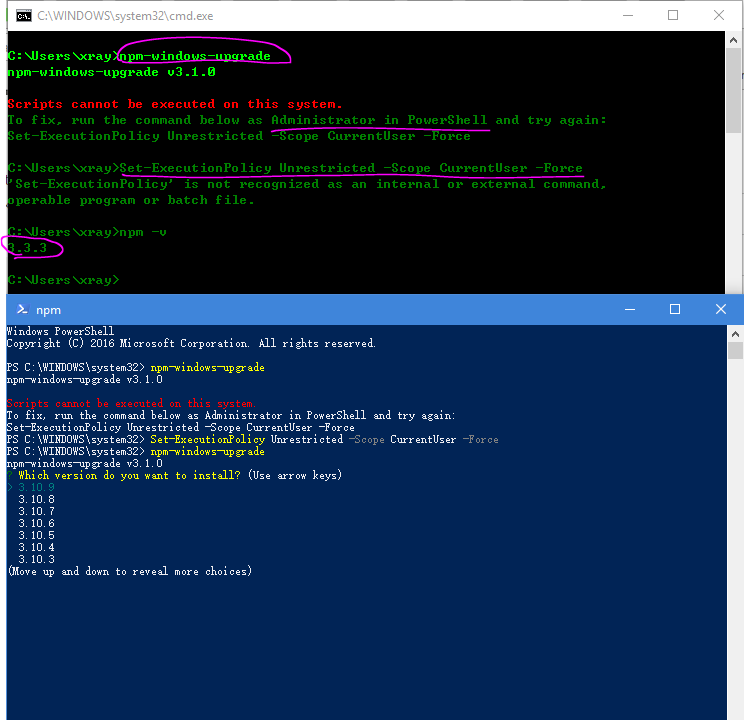
-
0MSI также еще один выбор!
-
0Со страницы, на которую вы ссылаетесь: «Это небольшой инструмент, созданный инженерами Microsoft DX». Так что говорить «это официальный документ», возможно, немного вводит в заблуждение. Звучит так, будто вы говорите, что это официальный сайт от людей из npm.
В предыдущих ответах будет работать установка новой версии Node.js(возможно, лучший вариант), но если у вас есть зависимость от конкретной версии Node.js, тогда будет работать следующее: "npm install npm -г". Проверьте, выполнив npm -v до и после команды.
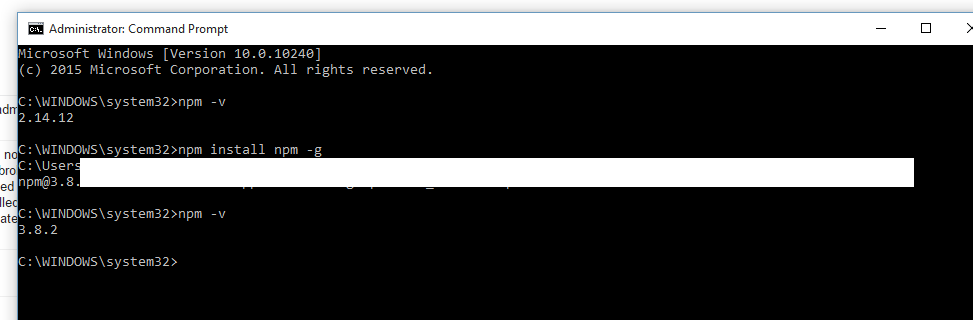
-
0Конечно, это делает @BrianDiPalma. Добавлен снимок экрана, показывающий обновление с 2.14.12 до 3.8.2
-
1Самый простой и лучший ответ
Для чего это стоило, мне пришлось объединить несколько ответов...
- Удалить Node.js в панели управления. Добавить/удалить программы.
- Удалите каталоги, как
C:\Program Files (x86)\nodejs\, так иC:\Program Files\nodejs\, если они существуют. - Установите последнюю версию http://nodejs.org/download/
-
0Можете ли вы вспомнить что-то конкретное, почему вы должны были это сделать? Я только попробовал это с загрузкой, установкой, и это работало немедленно.
-
0Нет, но я думаю, что более старая версия узла установила его в другой каталог Windows в пути. По крайней мере, это мое предположение
Как обновить Node.js:
-
Удалите Node.js. Нажмите "Пуск", выберите "Изменить или Удалить программу", нажмите на отображаемый элемент, найдите Node.js в списке и удалите его.
-
Удалите каталоги, как
C:\Program Files (x86)\nodejs\, так иC:\Program Files\nodejs\, если они существуют. -
Установите последнюю версию https://nodejs.org/en/download
Удаление/удаление/установка кажется ненужным, но часто это происходит, и это сэкономит ваше время. Эти инструкции взяты из Microsoft.
Как обновить NPM:
https://www.npmjs.com/package/npm-windows-upgrade
Это официальная документация для обновления npm на окнах.
Все было протестировано и работает на Windows 10 (2017).
Для меня, после полной деинсталляции node. 10.29, а затем установив node 4.2.2, в моей папке c:\windows остался файл 10.29 node.exe.
Я нашел это, используя следующую команду:
where.exe node
Возвращенная команда:
C:\Windows\node.exe
C:\Program Files\nodejs\node.exe
Итак, хотя я успешно установил версию 4.2.2 через исполняемый файл msi, команда "node -v" будет продолжать возвращать 10.29.
Я решил это, удалив этот файл:
C:\Windows\node.exe
Я также сталкивался с подобными проблемами. Я последовал ниже упомянутым шагам, и это сработало для меня:
-
перейти к
Windows > Start > Node.js- щелкните правой кнопкой мыши по
Node.js command prompt - нажмите
Run as administrator
- щелкните правой кнопкой мыши по
-
ping registry.npmjs.org -
npm view npm version -
cd %ProgramFiles%\nodejs -
npm install npm@latest
и npm успешно обновлены. Раньше я пытался использовать CMD, и это вызывало ошибку. может быть проблемой, которая была решена путем запуска командной строки NodeJs. надеюсь, что это сработает для вас. попробуйте это.
Я последовал за @josh3737 и установил последнюю версию MSI с домашней страницы node.js.
Но у меня была дополнительная проблема: у меня все еще были старые node и npm в командной строке. Проблема была вызвана новой установкой, что она была установлена в
C:\Program Files (x86)\nodejs\
вместо предыдущей установки в
C:\Program Files\nodejs\
Новая установка добавила новый каталог в мою переменную path после старого. Таким образом, старая установка все еще была активной в пути. После удаления пути C:\Program Files\nodejs\ от системы и C:\Users\...\AppData\Roaming\npm от пути пользователя и перезапуска командной строки новая установка была активной.
Возможно, наименьший путь был локальной проблемой, которая не имеет ничего общего с новой установкой, у меня было две ссылки на AppData\Roaming\npm. И, возможно, это также можно устранить, сначала удалив node.js и впоследствии установив новую версию.
Чтобы установить обновления, просто загрузите установщик с сайта Nodejs.org и запустите его снова. Новая версия Node.js и NPM заменит старые версии.
-
0Да, это работало хорошо на моем Windows 7 ПК. Спасибо !!!
-
0это не работает в моем случае с Windows 10. У меня есть
npm v5.4.2иnode 7.5.0. Когда я хотел установитьnode v9.0.0npm -vговорит, что5.4.2не5.5.1как должно быть
ОК, ребята, я прочитал (пытался в Windows) все предыдущие материалы, и все эти ответы имеют свои недостатки.
Для лучшего способа обновления Node.js(по крайней мере для меня) перейдите в https://nodejs.org/en/ Затем загрузите последнюю версию и установите ее в ту же папку, в которой вы установили предыдущую версию за 1 минуту, и она была выполнена. Вам не нужно удалять старые файлы.
Затем обновите npm, набрав cmd: npm install --save latest-version
-
0Это не обновляет
npm -
1Может быть, во время пробовать другие решения я случайно обновил npm. Чтобы обновить его, введите cmd: npm install --save latest-version
это лучший инструмент для поддержки версии NODE.Js я NVM
Node Менеджер версий (nvm) для Windows
но для Windows, с установщиком. Загрузить сейчас! Это всегда был менеджер версий node, а не менеджер io.js, поэтому для io.js. Однако поддерживается node 4+.
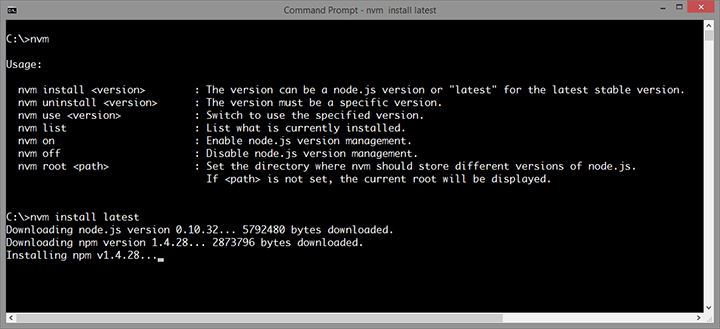
-
0Самый мощный и удобный ответ здесь? ПОДПИШИТЕ это, люди! Если вы согласны.
Это отлично работает для меня
-
Запустите Командная строка как Администратор
- Перейдите в папку, содержащую nodejs (например, C:\Program Files\nodejs)
-
Запустить Powershell -ExecutionPolicy Unrestricted
-
Запустите npm-windows-upgrade
- Это покажет список версий, доступных для установки. Просто выберите нужную версию, переместив вверх/вниз и нажмите Enter.
Это обновит ваш npm - Чтобы проверить текущую версию npm
Запустите npm --version
Для NodeJS
Загрузить требуемую node версию msi из здесь и установить
для Npm
Запустите PowerShell в качестве администратора
Set-ExecutionPolicy Unrestricted -Scope CurrentUser -Force
npm install -g npm-windows-upgrade
npm-windows-upgrade
Самый простой способ, который я нашел, чтобы обновить Node.js, использует Chocolatey. Используйте Chocolatey для установки или обновления последней версии Node.js в Windows:
Шаг 1:. Сначала убедитесь, что у вас уже установлен Chocolatey. Если нет, используйте административную оболочку для установки шоколадного через cmd.exe или PowerShell.exe. Для получения дополнительной информации посетите: https://chocolatey.org/docs/installation
Шаг 2: Установите с помощью cmd.exe. Выполните следующую команду:
@"%SystemRoot%\System32\WindowsPowerShell\v1.0\powershell.exe" -NoProfile -InputFormat None -ExecutionPolicy Bypass -Command "iex ((New-Object System.Net.WebClient).DownloadString('https://chocolatey.org/install.ps1'))" && SET "PATH=%PATH%;%ALLUSERSPROFILE%\chocolatey\bin"
Чтобы установить с помощью PowerShell.exe, выполните следующие действия: https://chocolatey.org/docs/installation
Шаг 3: Установите или обновите с помощью следующих команд на cmd.exe (в административном режиме)
Установить Node.js: cinst nodejs.install
Обновить Node.js: cup nodejs.install
В моем случае я обнаружил, что у меня установлены две копии Node.js. Один в разделе "C:\Program Files\nodejs" и другой в разделе "C:\Program Files (x86)\nodejs".
Это может помочь кому-то. Ни "npm-windows-upgrade", ни установщик не сделали это для меня. Powershell все еще использовал более старую версию node и npm.
Так вот что я сделал (работал у меня): 1. Загрузите последнюю версию установщика с сайта nodejs.org. Установите node. Он обновит ваш node; везде (Powershell, cmd и т.д.). 2. Установите пакет обновления npm-windows (npm install -g npm-windows-upgrade) и запустите npm-windows-upgrade.
Я ничего не удалял и не устанавливал никаких путей.
-
1«Powershell все еще использовал более старую версию node и npm». Вероятно, вы использовали какой-то другой метод обновления в прошлом, изменив путь или запустив npm i -g npm. Если у вас возникнут какие-либо проблемы в будущем, вы должны сделать это: github.com/felixrieseberg/…
Вы можете использовать следующие команды:
npm cache clean
npm update -g [package....]
Если вы обновляете предыдущую версию node, вам необходимо обновить все существующие глобальные пакеты. Вы также можете указать имя пакета для обновления.
- Начало
- Поиск окна powershell
- Щелкните правой кнопкой мыши и запустите с правами администратора
- Тип: where.exe node (возвращает путь к node.exe в вашей системе. Скопируйте это)
- wget https://nodejs.org/download/release/latest/win-x64/node.exe -OutFile 'PATH-OF- NODE.EXE_WHICH_YOU_COPIED_JUST_NOW'
- Чтобы проверить, работает ли он, перейдите в командную строку Git bash/Normal и введите: node -v
- Здесь вы можете найти текущую версию node: https://nodejs.org/en/blog/release/
Это то, что сработало для меня.
- Откройте локальную папку, отличную от той, в которой установлена nodejs.
- Установите npm в эту папку с помощью команды
npm install npm - Перейдите в папку, содержащую node js. (C:\Program Files\nodejs\node_modules)
- Удалите папку npm и замените ее папками npm и bin в локальной папке.
- Запустите
npm -v. Теперь вы получите обновленную версию для npm.
Примечание. Я попытался установить npm прямо в "C:\Program Files\nodejs\ node_modules", но он создал ошибки.
Ещё вопросы
- 1Знак «#» внутри HTML-элемента
- 0Angular: Почему я не могу ввести $ обеспечить напрямую в $ get?
- 0Как импортировать js-файл в mvc
- 0Как я могу добавить кнопку, которая могла бы скрыть или расширить мою боковую панель страницы сообщения?
- 1Издевательское личное поле класса
- 0Почему мой URL-адрес angularjs отличается?
- 1Открыть меню с помощью кода
- 0Дочернее состояние с UI-роутером не разрешено
- 0Портирование скрипта, который отображает одну запись за раз от perl до php
- 0SSRS: несколько ссылок HTML в одном столбце не отображаются правильно при экспорте в Excel
- 0AngularJS анимация с UI роутером не работает
- 0Разница между методами clear () и erase () вектора в c ++?
- 0Как мне создать массив этой структуры в C ++ 11?
- 0Отменить в ожидании recv?
- 1Мое приложение для Android выдает длинную ошибку и не запускается
- 0Невозможно создать / удалить файл / папку в Linux Fedora при получении вызова с php-сервера
- 0Проблемы с использованием cin.peek () и определения конца ввода с помощью cin.peek ()
- 1Как установить адаптеры вложенных представлений рециркулятора при использовании привязки данных?
- 1Передача текста и значения в ComboBox
- 1Как исправить несколько методов одного и того же объекта
- 1Spring Mvc Form Post HTTP Status 400 Запрос, отправленный клиентом, был синтаксически неверным
- 1получить записи с датой приема в диапазоне
- 1Цикл массива очередей
- 1Проходя Tuple для просмотра, просматривайте результаты
- 1Додзе, как продлить класс диджит?
- 1Полный список цветов Excel с xlsxwriter
- 0PHP сравнивает массивы и заменяет значения
- 1Не удалось подписать apk, показывая ошибку следующим образом
- 1c # regexp заменяет токены, кроме тех, что в скобках
- 0AngularJS Datatable показывает отсутствие данных в таблице
- 0MySQL разъем в Python не работает
- 0Работа с XML-файлом и PHP
- 0Как обновить количество базы данных из действия php
- 1Столкновение имени импорта Python
- 1Неподдерживаемый тип операнда с использованием функции sum
- 0ошибка: нет соответствующей функции для вызова const
- 1Как можно увеличить размер значков на вкладке Элементы?
- 0диаграммы с плавающей точкой - как расширить ось х до значений, выходящих за ряд данных в диаграмме временных рядов?
- 1Ошибка Python при разборе JSON
- 1заголовок («Content-Type»: «image / jpeg») для интерфейса Swagger.
- 0Правильный синтаксис для запуска скрипта через cron
- 1Можно ли использовать обратные вызовы с обещаниями или это так или иначе в node.js?
- 0Как использовать угловой JS, чтобы обновить таблицу после нажатия кнопки отправки
- 0Динамическое воссоздание формы HTML / jQuery Mobile в jQuery
- 0Докер phpmyadmin после входа в систему: 504 Время ожидания шлюза
- 1Как создать собственный стиль для Android SearchView?
- 1Python Plotly Sankey Graph не отображается
- 0Как использовать Apache Marmotta SPARQL веб-сервис API с AngularJS?
- 0Joomla - Самый эффективный способ заставить внешние ссылки без http: // быть внешними
- 0Время компиляции сгенерированный идентификатор типа константы
